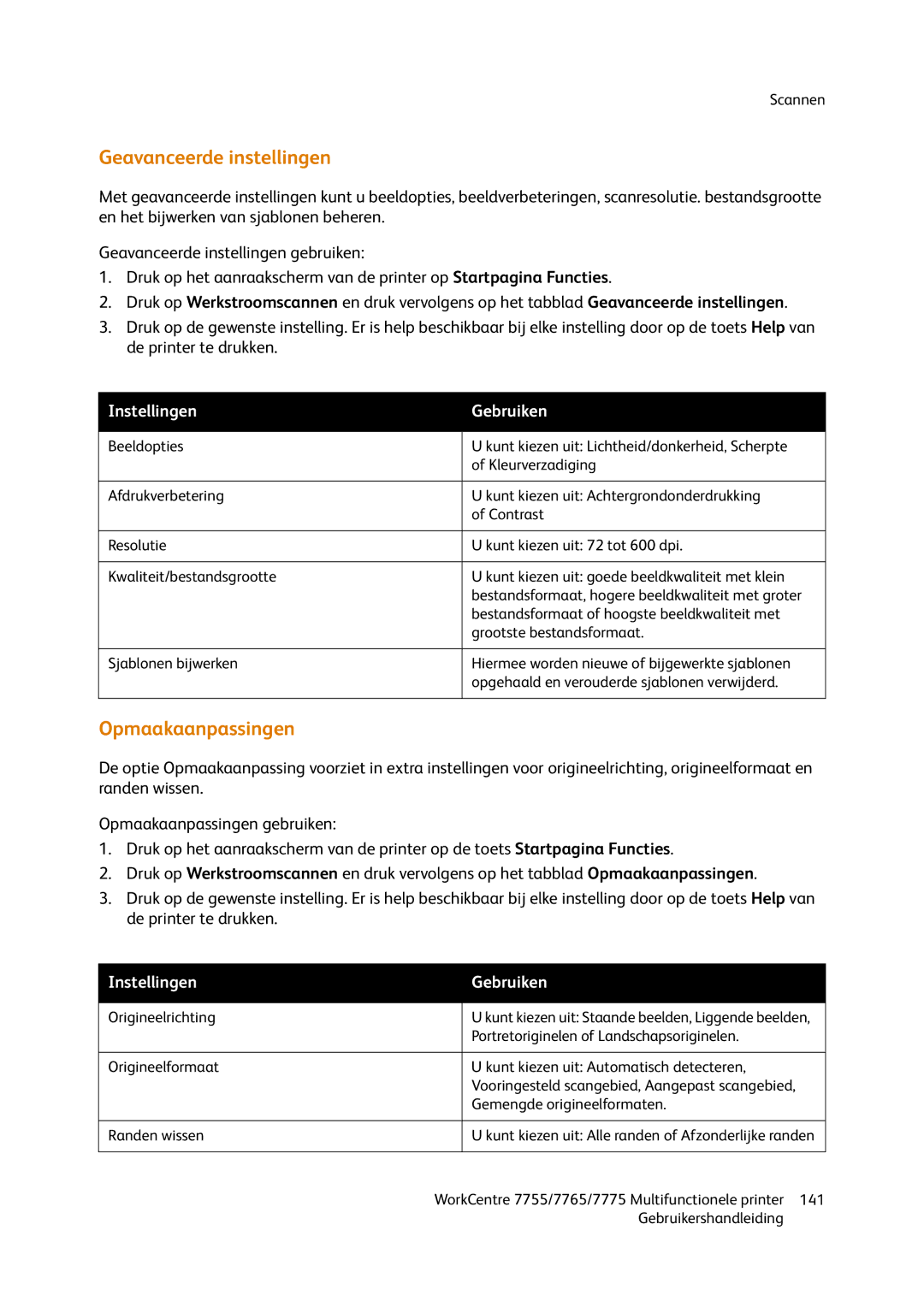Scannen
Geavanceerde instellingen
Met geavanceerde instellingen kunt u beeldopties, beeldverbeteringen, scanresolutie. bestandsgrootte en het bijwerken van sjablonen beheren.
Geavanceerde instellingen gebruiken:
1.Druk op het aanraakscherm van de printer op Startpagina Functies.
2.Druk op Werkstroomscannen en druk vervolgens op het tabblad Geavanceerde instellingen.
3.Druk op de gewenste instelling. Er is help beschikbaar bij elke instelling door op de toets Help van de printer te drukken.
Instellingen | Gebruiken | |
|
| |
Beeldopties | U kunt kiezen uit: Lichtheid/donkerheid, Scherpte | |
| of Kleurverzadiging | |
|
| |
Afdrukverbetering | U kunt kiezen uit: Achtergrondonderdrukking | |
| of Contrast | |
|
| |
Resolutie | U kunt kiezen uit: 72 tot 600 dpi. | |
|
| |
Kwaliteit/bestandsgrootte | U kunt kiezen uit: goede beeldkwaliteit met klein | |
| bestandsformaat, hogere beeldkwaliteit met groter | |
| bestandsformaat of hoogste beeldkwaliteit met | |
| grootste bestandsformaat. | |
|
| |
Sjablonen bijwerken | Hiermee worden nieuwe of bijgewerkte sjablonen | |
| opgehaald en verouderde sjablonen verwijderd. | |
|
|
Opmaakaanpassingen
De optie Opmaakaanpassing voorziet in extra instellingen voor origineelrichting, origineelformaat en randen wissen.
Opmaakaanpassingen gebruiken:
1.Druk op het aanraakscherm van de printer op de toets Startpagina Functies.
2.Druk op Werkstroomscannen en druk vervolgens op het tabblad Opmaakaanpassingen.
3.Druk op de gewenste instelling. Er is help beschikbaar bij elke instelling door op de toets Help van de printer te drukken.
Instellingen
Origineelrichting
Origineelformaat
Randen wissen
Gebruiken
U kunt kiezen uit: Staande beelden, Liggende beelden, Portretoriginelen of Landschapsoriginelen.
U kunt kiezen uit: Automatisch detecteren, Vooringesteld scangebied, Aangepast scangebied, Gemengde origineelformaten.
U kunt kiezen uit: Alle randen of Afzonderlijke randen
WorkCentre 7755/7765/7775 Multifunctionele printer | 141 |
Gebruikershandleiding |
|